OPEL MOKKA X 2017 Ръководство за Инфотейнмънт (in Bulgarian)
Manufacturer: OPEL, Model Year: 2017, Model line: MOKKA X, Model: OPEL MOKKA X 2017Pages: 177, PDF Size: 2.66 MB
Page 101 of 177

Въведение101или избор на следващ/
предишен запис в списък с обаждания при активен
телефонен портал и
отворен списък с
обаждания ......................... 133
Завъртане нагоре/
надолу и задържане:
бърз преход през записи
от списък с обаждания ...... 133
3 +
Натискане: увеличава
силата на звука
4 –
Натискане: намаляване
на силата на звука
5 xn
Натискане: приключва/
отказва повикване .............133
или деактивиране на
разпознаването на речта .. 128
или активира/
деактивира функция за
заглушаването на звука ....101Употреба
Елементи на управлението
Системата Инфотейнмънт се
управлява посредством
функционални бутони, сензорен
екран, както и менютата, които се
показват на дисплея.
Въвеждането на данни може да се извърши и чрез:
● централния управляващ блок в
таблото за управление 3 98
● сензорния екран 3 105
● органите за аудио управление върху волана 3 98
● разпознаване на речта 3 128
Включване и изключване на
системата Инфотейнмънт
Натиснете X. След включване,
активен става последно избраният
източник от системата
Инфотейнмънт.Автоматично изключване
Ако системата Инфотейнмънт е
била включена с натискане на X
при включено запалване, тя ще се
изключи автоматично отново
10 минути след последната
извършена от потребителя
операция.
Настройка на силата на звука Завъртете X. Текущата настройка
се показва на дисплея.
При включване на системата
Инфотейнмънт автоматично се
наглася последно настроената
сила на звука, ако тя е по-малка от
максималната сила на звука при
включване. За подробно описание
3 108.
Компенсация на силата на звука в
зависимост от скоростта
При активиране на компенсацията
на силата на звука в зависимост от
скоростта 3 108, силата на звука
се адаптира автоматично за да
компенсира уличния шум и шума от въздушното съпротивление по
време на движение.
Page 102 of 177
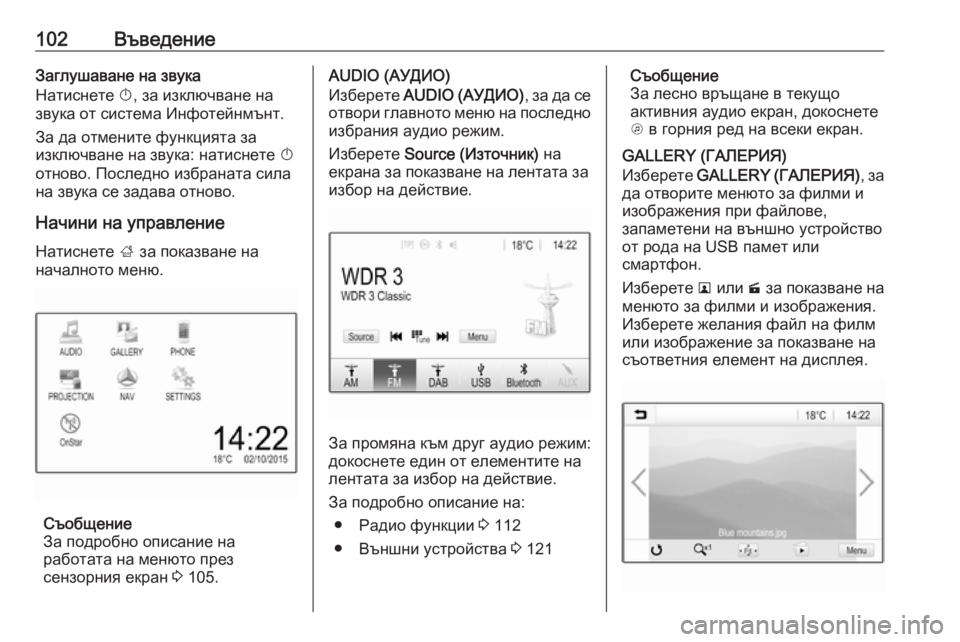
102ВъведениеЗаглушаване на звука
Натиснете X, за изключване на
звука от система Инфотейнмънт.
За да отмените функцията за
изключване на звука: натиснете X
отново. Последно избраната сила
на звука се задава отново.
Начини на управление Натиснете ; за показване на
началното меню.
Съобщение
За подробно описание на
работата на менюто през
сензорния екран 3 105.
AUDIO (АУДИО)
Изберете AUDIO (АУДИО) , за да се
отвори главното меню на последно избрания аудио режим.
Изберете Source (Източник) на
екрана за показване на лентата за
избор на действие.
За промяна към друг аудио режим:
докоснете един от елементите на
лентата за избор на действие.
За подробно описание на:
● Радио функции 3 112
● Външни устройства 3 121
Съобщение
За лесно връщане в текущо
активния аудио екран, докоснете
A в горния ред на всеки екран.
GALLERY (ГАЛЕРИЯ)
Изберете GALLERY ( ГАЛЕРИЯ), за
да отворите менюто за филми и изображения при файлове,
запаметени на външно устройство
от рода на USB памет или
смартфон.
Изберете l или m за показване на
менюто за филми и изображения. Изберете желания файл на филм
или изображение за показване на
съответния елемент на дисплея.
Page 103 of 177
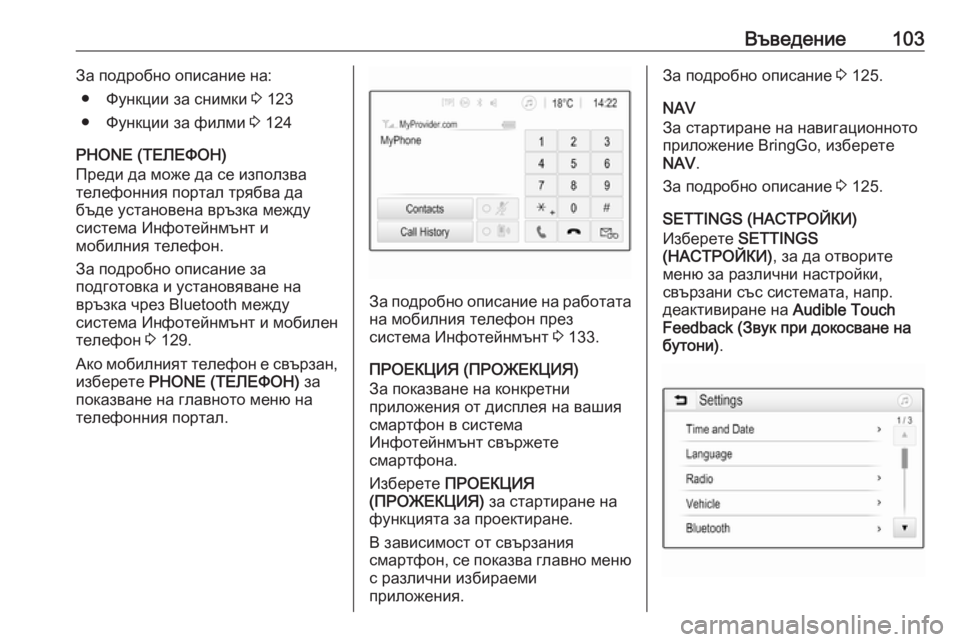
Въведение103За подробно описание на:● Функции за снимки 3 123
● Функции за филми 3 124
PHONE (ТЕЛЕФОН)
Преди да може да се използва
телефонния портал трябва да
бъде установена връзка между
система Инфотейнмънт и
мобилния телефон.
За подробно описание за
подготовка и установяване на
връзка чрез Bluetooth между
система Инфотейнмънт и мобилен
телефон 3 129.
Ако мобилният телефон е свързан, изберете PHONE (ТЕЛЕФОН) за
показване на главното меню на
телефонния портал.
За подробно описание на работата
на мобилния телефон през
система Инфотейнмънт 3 133.
ПРОЕКЦИЯ (ПРОЖЕКЦИЯ)
За показване на конкретни
приложения от дисплея на вашия
смартфон в система
Инфотейнмънт свържете
смартфона.
Изберете ПРОЕКЦИЯ
(ПРОЖЕКЦИЯ) за стартиране на
функцията за проектиране.
В зависимост от свързания
смартфон, се показва главно меню с различни избираеми
приложения.
За подробно описание 3 125.
NAV
За стартиране на навигационното
приложение BringGo, изберете
NAV .
За подробно описание 3 125.
SETTINGS (НАСТРОЙКИ)
Изберете SETTINGS
(НАСТРОЙКИ) , за да отворите
меню за различни настройки,
свързани със системата, напр.
деактивиране на Audible Touch
Feedback (Звук при докосване на
бутони) .
Page 104 of 177
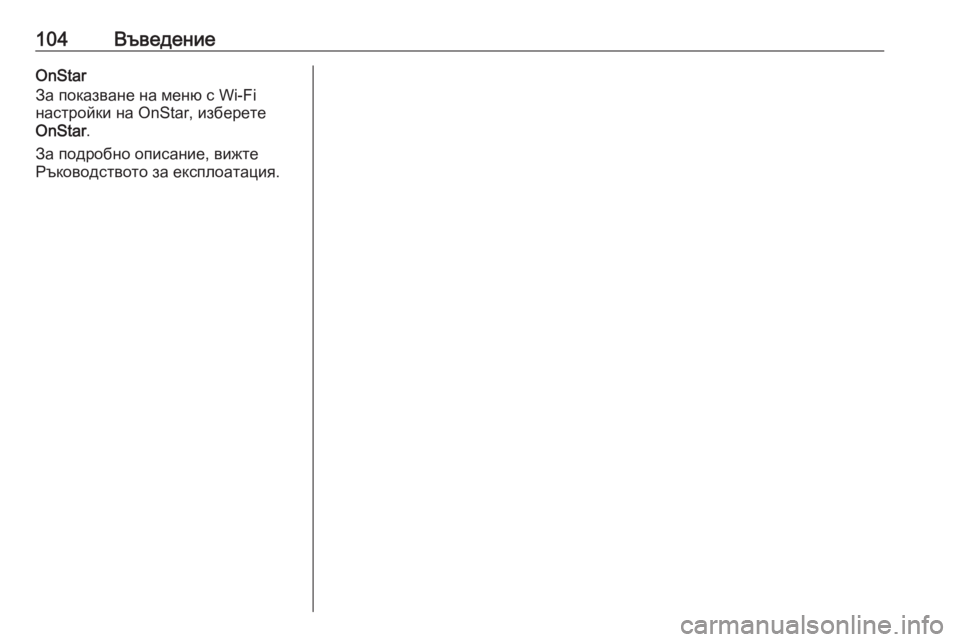
104ВъведениеOnStar
За показване на меню с Wi-Fi
настройки на OnStar, изберете
OnStar .
За подробно описание, вижте
Ръководството за експлоатация.
Page 105 of 177
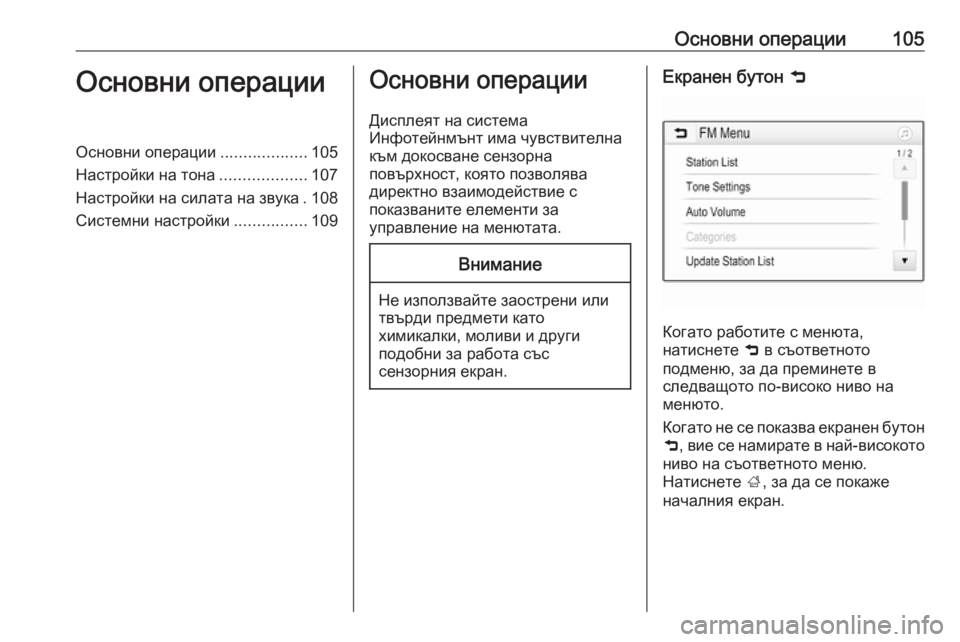
Основни операции105Основни операцииОсновни операции...................105
Настройки на тона ...................107
Настройки на силата на звука . 108
Системни настройки ................109Основни операции
Дисплеят на система
Инфотейнмънт има чувствителна
към докосване сензорна
повърхност, която позволява
директно взаимодействие с
показваните елементи за
управление на менютата.Внимание
Не използвайте заострени или
твърди предмети като
химикалки, моливи и други
подобни за работа със
сензорния екран.
Екранен бутон 9
Когато работите с менюта,
натиснете 9 в съответното
подменю, за да преминете в
следващото по-високо ниво на менюто.
Когато не се показва екранен бутон
9 , вие се намирате в най-високото
ниво на съответното меню.
Натиснете ;, за да се покаже
началния екран.
Page 106 of 177
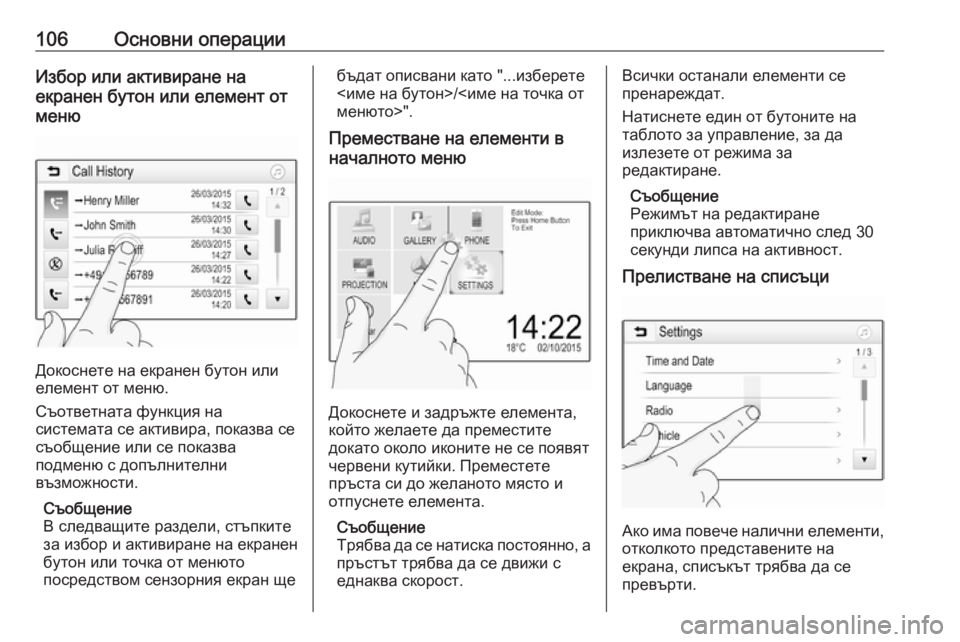
106Основни операцииИзбор или активиране на
екранен бутон или елемент от
меню
Докоснете на екранен бутон или
елемент от меню.
Съответната функция на
системата се активира, показва се
съобщение или се показва
подменю с допълнителни
възможности.
Съобщение
В следващите раздели, стъпките
за избор и активиране на екранен
бутон или точка от менюто
посредством сензорния екран ще
бъдат описвани като "...изберете
<име на бутон>/<име на точка от
менюто>".
Преместване на елементи в
началното меню
Докоснете и задръжте елемента,
който желаете да преместите
докато около иконите не се появят червени кутийки. Преместете
пръста си до желаното място и
отпуснете елемента.
Съобщение
Трябва да се натиска постоянно, а пръстът трябва да се движи с
еднаква скорост.
Всички останали елементи се
пренареждат.
Натиснете един от бутоните на
таблото за управление, за да
излезете от режима за
редактиране.
Съобщение
Режимът на редактиране
приключва автоматично след 30
секунди липса на активност.
Прелистване на списъци
Ако има повече налични елементи,
отколкото представените на
екрана, списъкът трябва да се
превърти.
Page 107 of 177
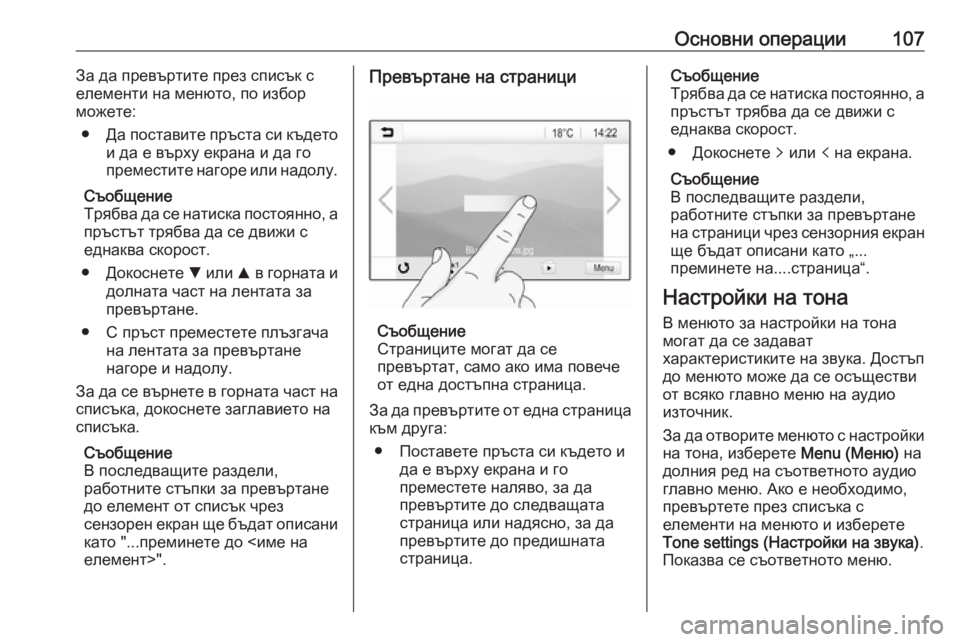
Основни операции107За да превъртите през списък с
елементи на менюто, по избор можете:
● Да поставите пръста си където
и да е върху екрана и да го
преместите нагоре или надолу.
Съобщение
Трябва да се натиска постоянно, а пръстът трябва да се движи с
еднаква скорост.
● Докоснете S или R в горната и
долната част на лентата за
превъртане.
● С пръст преместете плъзгача на лентата за превъртане
нагоре и надолу.
За да се върнете в горната част на списъка, докоснете заглавието на
списъка.
Съобщение
В последващите раздели,
работните стъпки за превъртане
до елемент от списък чрез
сензорен екран ще бъдат описани
като "...преминете до <име на
елемент>".Превъртане на страници
Съобщение
Страниците могат да се
превъртат, само ако има повече от една достъпна страница.
За да превъртите от една страница към друга:
● Поставете пръста си където и да е върху екрана и го
преместете наляво, за да
превъртите до следващата
страница или надясно, за да
превъртите до предишната
страница.
Съобщение
Трябва да се натиска постоянно, а
пръстът трябва да се движи с
еднаква скорост.
● Докоснете q или p на екрана.
Съобщение
В последващите раздели,
работните стъпки за превъртане
на страници чрез сензорния екран ще бъдат описани като „...
преминете на....страница“.
Настройки на тона В менюто за настройки на тона
могат да се задават
характеристиките на звука. Достъп
до менюто може да се осъществи
от всяко главно меню на аудио
източник.
За да отворите менюто с настройки на тона, изберете Menu (Меню) на
долния ред на съответното аудио
главно меню. Ако е необходимо,
превъртете през списъка с
елементи на менюто и изберете
Tone settings (Настройки на звука) .
Показва се съответното меню.
Page 108 of 177
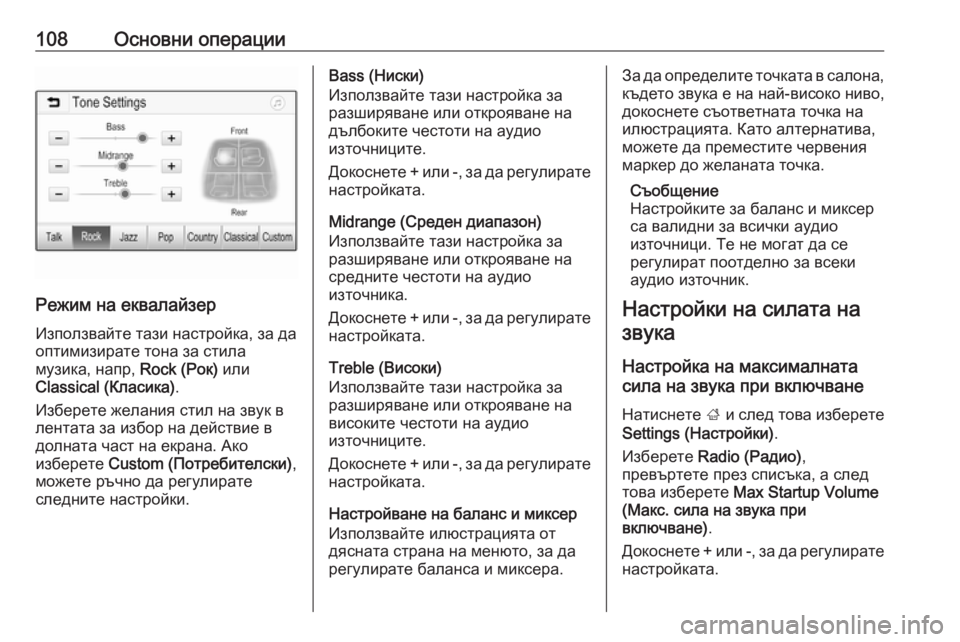
108Основни операции
Режим на еквалайзер
Използвайте тази настройка, за да
оптимизирате тона за стила
музика, напр, Rock (Рок) или
Classical (Класика) .
Изберете желания стил на звук в
лентата за избор на действие в
долната част на екрана. Ако
изберете Custom (Потребителски) ,
можете ръчно да регулирате
следните настройки.
Bass (Ниски)
Използвайте тази настройка за разширяване или открояване на
дълбоките честоти на аудио
източниците.
Докоснете + или -, за да регулирате настройката.
Midrange (Среден диапазон)
Използвайте тази настройка за
разширяване или открояване на средните честоти на аудио
източника.
Докоснете + или -, за да регулирате настройката.
Treble (Високи)
Използвайте тази настройка за разширяване или открояване на
високите честоти на аудио
източниците.
Докоснете + или -, за да регулирате
настройката.
Настройване на баланс и миксер Използвайте илюстрацията от
дясната страна на менюто, за да
регулирате баланса и миксера.За да определите точката в салона, където звука е на най-високо ниво,
докоснете съответната точка на
илюстрацията. Като алтернатива,
можете да преместите червения
маркер до желаната точка.
Съобщение
Настройките за баланс и миксер
са валидни за всички аудио
източници. Те не могат да се
регулират поотделно за всеки
аудио източник.
Настройки на силата на звука
Настройка на максималната
сила на звука при включване
Натиснете ; и след това изберете
Settings (Настройки) .
Изберете Radio (Радио) ,
превъртете през списъка, а след това изберете Max Startup Volume
(Макс. сила на звука при
включване) .
Докоснете + или -, за да регулирате настройката.
Page 109 of 177
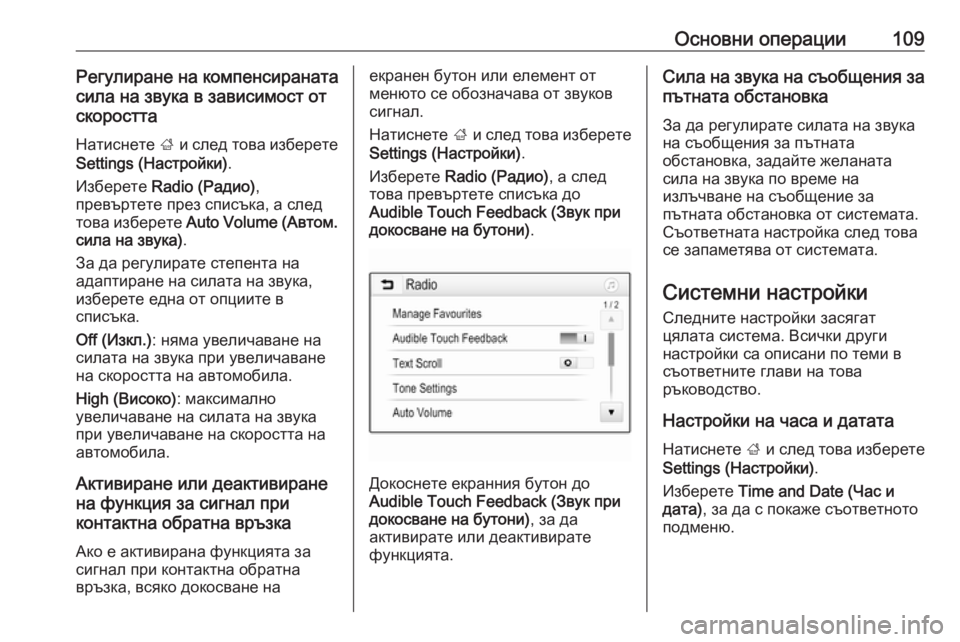
Основни операции109Регулиране на компенсираната
сила на звука в зависимост от
скоростта
Натиснете ; и след това изберете
Settings (Настройки) .
Изберете Radio (Радио) ,
превъртете през списъка, а след това изберете Auto Volume (Автом.
сила на звука) .
За да регулирате степента на
адаптиране на силата на звука,
изберете една от опциите в
списъка.
Off (Изкл.) : няма увеличаване на
силата на звука при увеличаване
на скоростта на автомобила.
High (Високо) : максимално
увеличаване на силата на звука
при увеличаване на скоростта на
автомобила.
Активиране или деактивиране
на функция за сигнал при
контактна обратна връзка
Ако е активирана функцията за
сигнал при контактна обратна
връзка, всяко докосване наекранен бутон или елемент от
менюто се обозначава от звуков
сигнал.
Натиснете ; и след това изберете
Settings (Настройки) .
Изберете Radio (Радио) , а след
това превъртете списъка до
Audible Touch Feedback (Звук при
докосване на бутони) .
Докоснете екранния бутон до
Audible Touch Feedback (Звук при
докосване на бутони) , за да
активирате или деактивирате
функцията.
Сила на звука на съобщения за
пътната обстановка
За да регулирате силата на звука
на съобщения за пътната
обстановка, задайте желаната
сила на звука по време на
излъчване на съобщение за
пътната обстановка от системата.
Съответната настройка след това
се запаметява от системата.
Системни настройки
Следните настройки засягат
цялата система. Всички други
настройки са описани по теми в
съответните глави на това
ръководство.
Настройки на часа и датата
Натиснете ; и след това изберете
Settings (Настройки) .
Изберете Time and Date (Час и
дата) , за да с покаже съответното
подменю.
Page 110 of 177
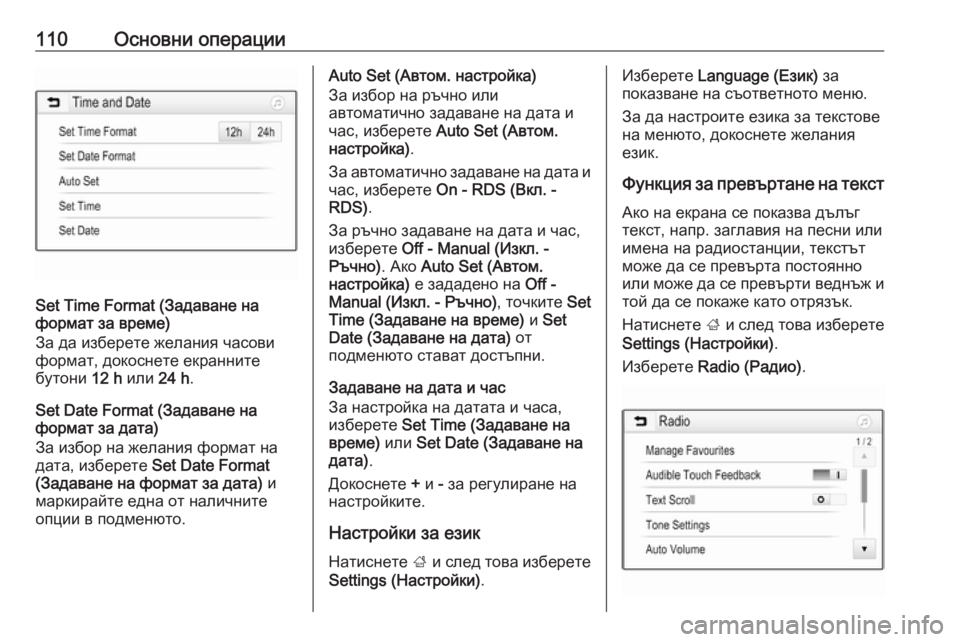
110Основни операции
Set Time Format (Задаване на
формат за време)
За да изберете желания часови
формат, докоснете екранните
бутони 12 h или 24 h.
Set Date Format (Задаване на
формат за дата)
За избор на желания формат на
дата, изберете Set Date Format
(Задаване на формат за дата) и
маркирайте една от наличните
опции в подменюто.
Auto Set (Автом. настройка)
За избор на ръчно или
автоматично задаване на дата и
час, изберете Auto Set (Автом.
настройка) .
За автоматично задаване на дата и
час, изберете On - RDS (Вкл. -
RDS) .
За ръчно задаване на дата и час,
изберете Off - Manual (Изкл. -
Ръчно) . Ако Auto Set (Автом.
настройка) е зададено на Off -
Manual (Изкл. - Ръчно) , точките Set
Time (Задаване на време) и Set
Date (Задаване на дата) от
подменюто стават достъпни.
Задаване на дата и час
За настройка на датата и часа,
изберете Set Time (Задаване на
време) или Set Date (Задаване на
дата) .
Докоснете + и - за регулиране на
настройките.
Настройки за език
Натиснете ; и след това изберете
Settings (Настройки) .Изберете Language (Език) за
показване на съответното меню.
За да настроите езика за текстове
на менюто, докоснете желания
език.
Функция за превъртане на текст Ако на екрана се показва дълъг
текст, напр. заглавия на песни или
имена на радиостанции, текстът
може да се превърта постоянно
или може да се превърти веднъж и той да се покаже като отрязък.
Натиснете ; и след това изберете
Settings (Настройки) .
Изберете Radio (Радио) .